はじめに
2006年1月18日、CorelDRAW Graphics Suite(以下、CDGS)の最新版である「X3」英語版が発表、発売開始されました。
この記事では、取り急ぎCDGS X3の新機能と機能拡張ポイントを紹介します。内容は、Corel社が提供している「Reviewer's Guide」を元に、CDGS X13英語体験版(註1)で検証しています。
CorelDRAW X3の新機能
NEW: 星形多角形ツール/星形ツール

星型を描くツールが、「![]() 星形多角形ツール」「
星形多角形ツール」「![]() 星形ツール」(註2)として、多角形ツールから独立しました。
星形ツール」(註2)として、多角形ツールから独立しました。
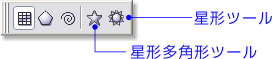
従来は多角形のバリエーションとして、プロパティバーや「オプション」ダイアログで星型/星形多角形を設定する必要がありましたが、それぞれツールとして独立したので、使い方がわかりやすくなりました。
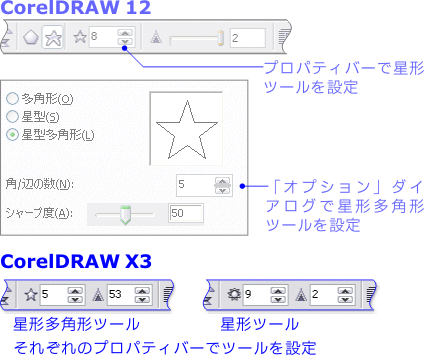
このため、PerfectShapeツールからは「星形」が削除されています。
NEW: スマート塗りつぶしツール

新しい塗りつぶしツールとして、「![]() スマート塗りつぶしツール」が追加されました。Illustrator
CS2の「ライブペイント」に対抗するツールでしょう。
スマート塗りつぶしツール」が追加されました。Illustrator
CS2の「ライブペイント」に対抗するツールでしょう。
パスの範囲内を塗りつぶすツールですが、異なるオブジェクト同士が交差した部分も塗りつぶすことができます。輪郭カラーも同様に変えることができます。
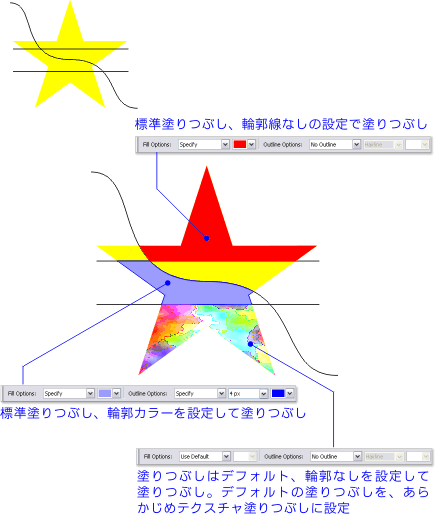
Illustratorは、塗りつぶしたあとでも、パスを動かすと塗りつぶした範囲も連動して変化するので 、「ライブ」を謳っています。こちらは「スマート」ですから、少し結果が違います。CorelDRAWでは、塗りつぶした範囲が別のオブジェクトとして生成されます。塗りつぶしで「交差」を行っているといった感じです。
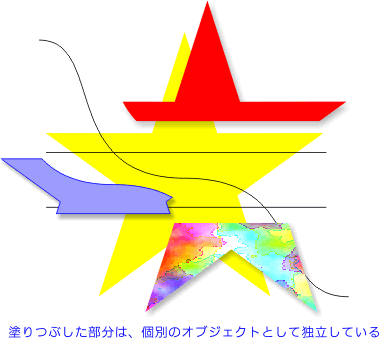
NEW: ベベル効果

「![]() ベベル効果」が追加されました。従来の押し出し効果のものとは別に、新設の「ベベル」ドッキングウインドウで設定します。
ベベル効果」が追加されました。従来の押し出し効果のものとは別に、新設の「ベベル」ドッキングウインドウで設定します。
ベクトルオブジェクトやアートテキストに適用でき、光源設定で調整します。オブジェクト中央部に山脈上に盛り上げるものと、ベベルの幅を指定するものの、2種類があります。
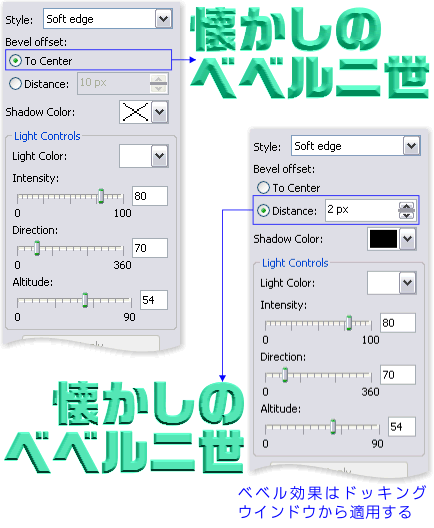
また、このドッキングウインドウでは、「エンボス」効果も指定できます。こちらは、左斜め上と右斜め下に位置をずらせたオブジェクトを生成し、浮き彫りもしくは彫り込み状態に見せかけるものです。
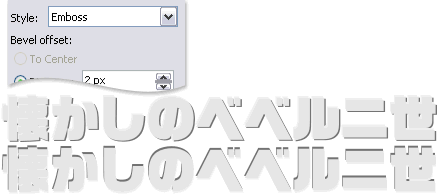
NEW: 切り抜きツール

画像をドラッグした矩形範囲内でトリミングできる、「![]() 切り抜きツール」が追加されました。
切り抜きツール」が追加されました。
従来、ビットマップ画像に対してこうした機能(註3)はありましたが、ツールとして一本化されました。さらに特筆すべき点は、ベクトルオブジェクトの切り抜きができることです。

操作性は、PHOTO-PAINTの切り抜きツールとほぼ同じですが、「歪みの補正」機能はありません。範囲を回転させて切り抜くと、そのままの回転した状態になります。

ベクトルオブジェクトを簡単にトリミングできるという点で、画期的なツールです。
NEW: 境界線の作成

選択した複数オブジェクトから、それらの輪郭だけをウェルドし��オブジェクトを作成できる、「![]() 境界線の作成」コマンドが追加されました。
境界線の作成」コマンドが追加されました。
「複数のオブジェクト」プロパティバーにコマンドが追加されています従来の高速ウェルドに似ていますが、生成されるのは輪郭線だけです。
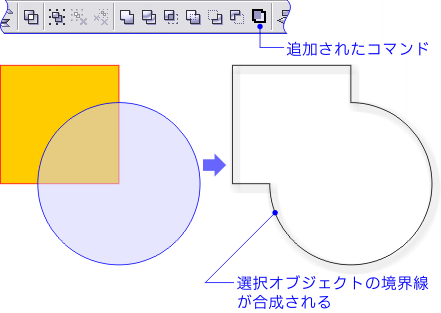
「いったい、何の用途に使うのか?」と思う人もいるかもしれませんが、たとえば複数のオブジェクトを組み合わせて作成したイラストから、その全体の輪郭=“シルエット”だけを即座に取り出したい、といったケースで便利な機能です。
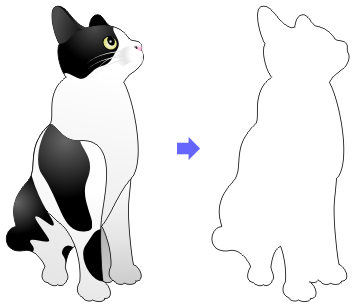
NEW: 「連続複製」

オブジェクトの間隔と個数を指定して複製を実行する、「![]() 連続複製(Step
and Repeat)」ドッキングウインドウが新設されました。
連続複製(Step
and Repeat)」ドッキングウインドウが新設されました。
間隔は、オブジェクト同士の中心点の距離(送り)か、オブジェクト同士の間の距離(空き)を数値で指定できます。最大複製個数は、なんと1万です。
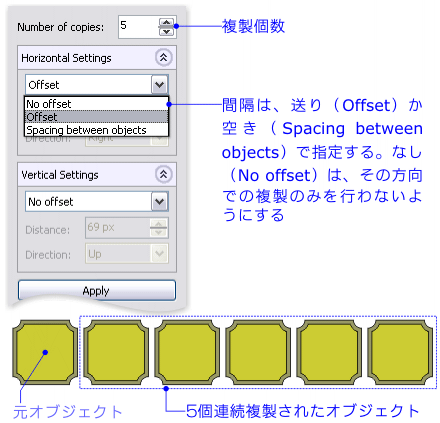
水平/垂直の各方向で複製を実行できますが、両方向同時に複製を行うと、斜め方向に配置されていきます。
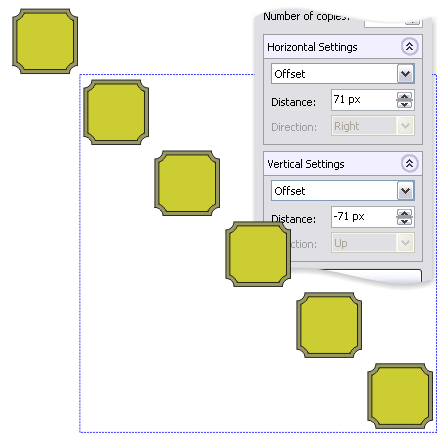
CorelDRAWでは、「複製」コマンド([Ctrl]+[D]) でもこうした連続複製は可能です。しかし、複製数を明示的に指定することはできません。また、多数の複製を行うには、コマンドを延々と繰り返すことになります。「連続複製」ドッキングウインドウは、こうした従来の機能を補う、強力なツールといえるでしょう。
なお、このドッキングウインドウを表示するコマンドは、「編集(Edit)」メニューの中にあります。
NEW: 「角丸/へら取り/面取り」

オブジェクトの角を「角丸」「へら取り」「面取り」の3種類で処理する新機能、「![]() 角丸/へら取り/面取り(Fillet/Scallop/Chamfer)」ドッキングウインドウ
が新設されました。
角丸/へら取り/面取り(Fillet/Scallop/Chamfer)」ドッキングウインドウ
が新設されました。
従来どおり長方形オブジェクトは、角丸にする属性を持っていますが、変形すると丸みが歪んでしまいます。また、その他の多角形や曲線化したオブジェクトには、角丸属性はありません。こうしたオブジェクトを角丸にする機能は12まではなく、サードパーティ製VBAを使うしかありませんでしたが、X3では このドッキングウインドウによって標準機能となりました。さらに、角丸以外にも2つの処理方法が利用できます。
「![]() 角丸」は、その名のとおり角を丸める機能です。角丸のサイズは、長方形の属性のようなパーセントではなく、角丸半径で指定します。
角丸」は、その名のとおり角を丸める機能です。角丸のサイズは、長方形の属性のようなパーセントではなく、角丸半径で指定します。
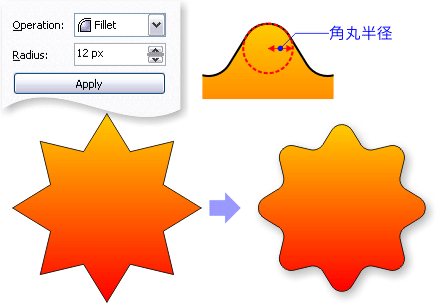
同様に、「![]() へら取り」は角を丸く抉る処理です。
へら取り」は角を丸く抉る処理です。
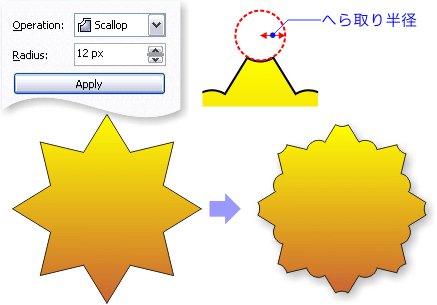
また、「![]() 面取り」は角を斜めに切り落とす処理になります。
面取り」は角を斜めに切り落とす処理になります。
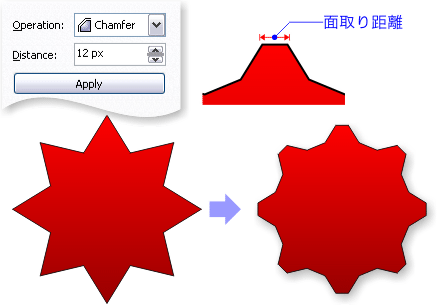
なお、長方形や多角形などの基本図形にこれらの処理を適用すると、オブジェクトは曲線化されます。